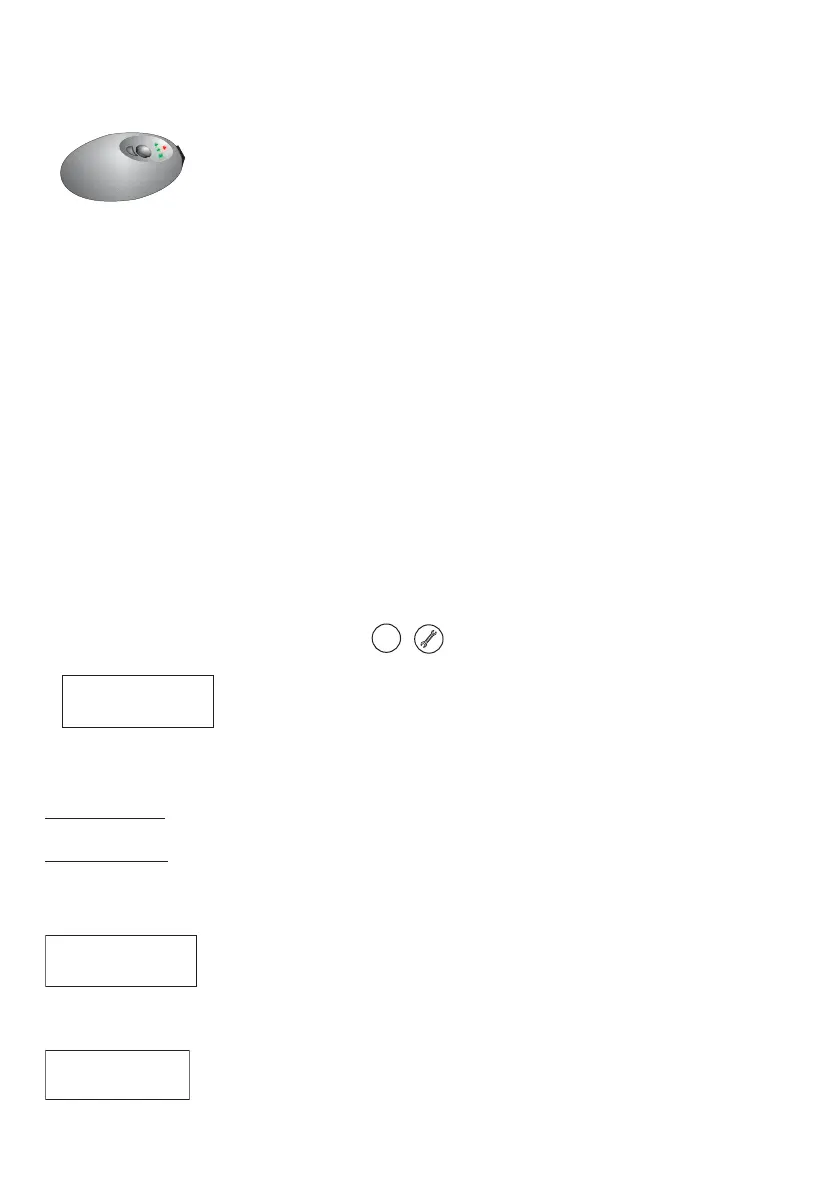8
+050003299 - 1.6 03.08.2011
ЗАМЕЧАНИЯ ПО УСТАНОВКЕ: СРАВНЕНИЕ КОНТРОЛЛЕРОВ PCO
3
И PCO
2
• Контроллеры семейства pCO3 не имеют разъем для подключения ключа PCO201KEY0. Поэтому, для программирования
контроллеров применяется новый ключ Smart
Ключ (PCOS00AKY0), доступен в продаже с сентября 2005 года. Если ключа нет, можно использовать программу WinLoad версии
3.35 или выше:
Рис. 6
Прикладную программу нельзя запустить с ключа Smart Key;
• в отличие от контроллеров pCO2, в новых контроллерах нет предохранителя между контактами J1 и J2. Все контроллеры семейства
pCO
3
имеют встроенную плавкую защиту по питанию. Внешний предохранитель не требуется;
• имеется дополнительный контакт J24 (вместо предохранителя) для питания логометрических датчиков (+5 VREF) и контакт 20 Vdc
для питания дополнительного терминала, например, терминала ARIA (TAT***), вместо одного стандартного;
• в первых образцах контроллеров pCO3 контакт J11 (для подключения к сети pLAN) имел шаг 3.81 вместо 5.08 как на контроллерах pCO
2
;
• светодиоды возле микропереключателей настройки сетевого адреса (pLAN) теперь находятся между разъемами J3 и J4;
• красный светодиод перегрузки питания датчика теперь отсутствует
Симулятор контроллера pCO
3
:
При проверке контроллера pCO
3
с помощью симулятора обратите внимание, что симулятор pCO
2
нельзя использовать вместо
симулятора pCO
3
. По вопросам приобретения обращайтесь в компанию CAREL.
Порядок настройки адреса терминала и контроллера
Настройка адреса контроллера
Контроллер pCO
3
НЕ имеет микропереключателей настройки сетевого адреса (pLAN). Поэтому, адрес вводится через программу, как
и в случае контроллеров pCO
1/xs
.
Порядок настройки:
1. выключите контроллер pCO
3
;
2. подготовьте стандартный терминал CAREL, адрес должен быть выставлен на 0 (это не требуется при использовании встроенного
терминала pCO
3
). Подробнее см. следующий параграф;
3. подсоедините терминал к контроллеру pCO
3
;
4. отсоедините все сетевые устройства (pLAN) от контроллера pCO
3
(контакт J11);
5. включите контроллер pCO
3
, одновременно нажав кнопки ВВЕРХ и ALARM. Для встроенного терминала комбинация кнопок
аналогичная.
На терминалах PCOT используйте комбинацию кнопок
menu
и .
6. спустя несколько секунд появится следующее окно:
PLAN ADDRESS: 0
UP: INCREASE
DOWN: DECREASE
ENTER: SAVE & EXIT
7. чтобы ввести адрес, просто выберите его кнопками ВВЕРХ и ВНИЗ, а затем нажмите кнопку ENTER;
8. теперь, введите адрес pLAN терминала и настройте сетевые параметры pLAN.
Настройка адреса терминала
Терминал pCOI/pCOT
Адрес настраивается микропереключателями на задней панели терминала.
Терминал pGD0/1/2/3
По умолчанию адрес 32.
Перед настройкой адреса терминала, необходимо подсоединить его через телефонный разъем.
Чтобы включить режим настройки, одновременно нажмите и удерживайте кнопки 5 секунд (даже, если терминал уже
включен). Это применимо для всех моделей. Появится следующее окно, а курсор будет мигать в левом верхнем углу:
Display address
setting.........:nn
I/O Board address:xx
• чтобы изменить адрес терминала (настройку адреса дисплея), нажмите кнопку теперь, курсор встанет на поле адреса (nn).
• кнопкам введите адрес и нажмите кнопку . Если введенное значение отличается от ранее сохраненного, появится
нижеприведенное окно и новое значение сохранится в постоянной памяти.
Display address
changed
Если в поле nn стоит значение 0, терминал будет обмениваться данными с контроллером pCO
3
по протоколу “point-to-point” (не
pLAN), а поле “I/O Board address: xx” не появится, потому что в нем нет необходимости.